まず、前提としてパソコンとAndroid端末でChromeを同期させないといけません。
同期の方法はGoogleのページで紹介されておりますのでそちらをご覧ください。
すべての端末で同じブックマーク、パスワード、その他の設定を利用する
ちなみに同期すると以下の項目で同じ情報が表示されるようになります。
・ブックマーク
・履歴と開いているタブ
・パスワード
・自動入力の情報とクレジット カード情報
・設定
では、順に見ていきましょう。
1.Google Chromeを起動する。
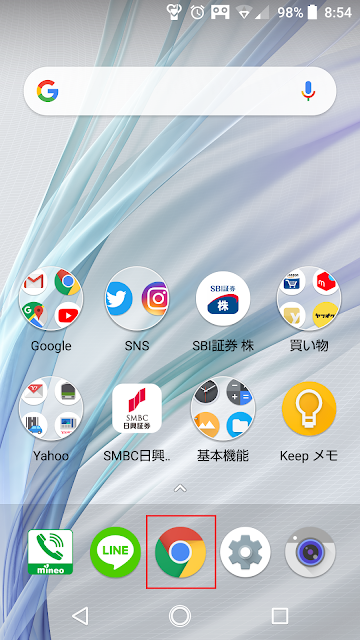
2.下のような画面が表示されたら左上の「プラス」をタップしタブを開く。
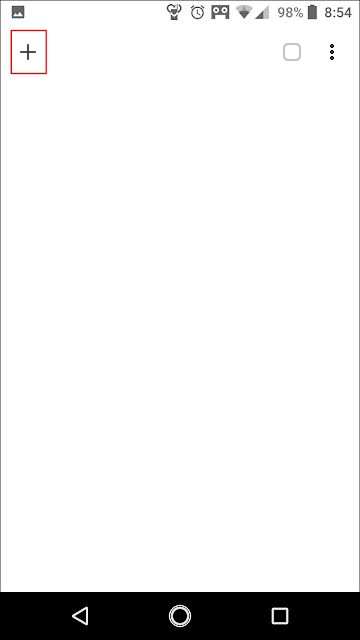
3.右上の点が3つ並んだボタン(設定ボタン)をタップする。
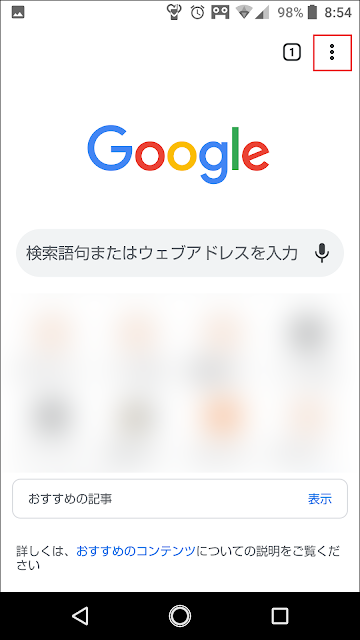
4.ブックマークを開く。
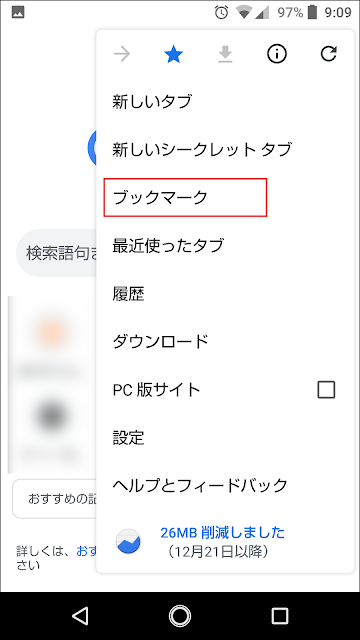
5.左上の矢印をタップする。
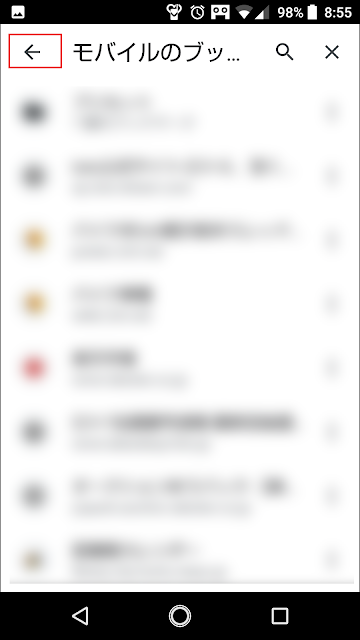
6.ブックマックバーをタップする。
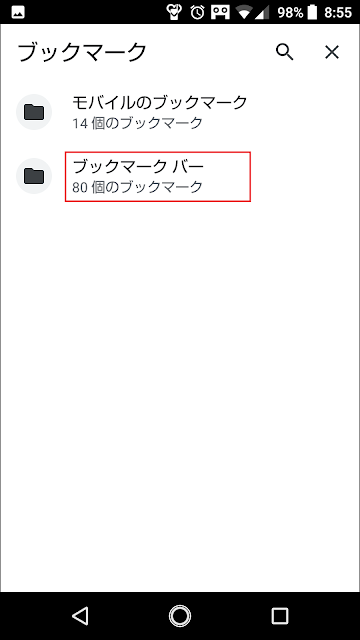
7.パソコンで登録したブックマークが表示される。
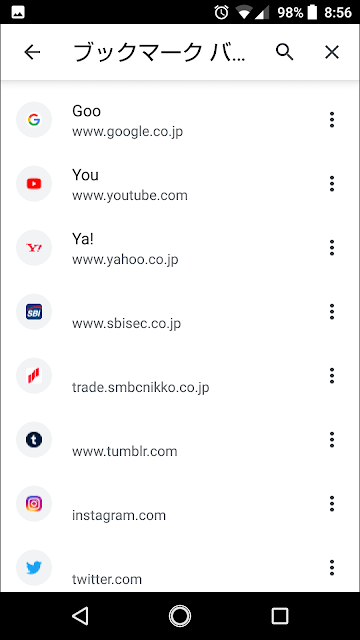
以上です!ありがとうございました!
ドラゴンクエストIII そして伝説へ…








0 件のコメント:
コメントを投稿